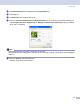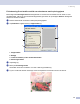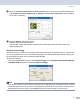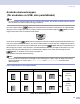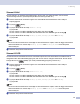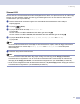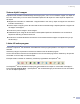Software User's Guide
Table Of Contents
- BRUKSANVISNING FÖR PROGRAMANVÄNDARE
- Avsnitt I: Windows®
- 1 Utskrift
- Använda Brothers skrivardrivrutin
- Skriva ut dokument
- Duplexutskrift (dubbelsidig)
- Samtidig skanning, utskrift och faxöverföring
- Utskriftsknapp
- Statusövervakning
- Inställning av skrivardrivrutiner (För Windows®)
- Lokalisering av skrivardrivrutinens inställningar (För Windows®)
- Funktioner i Windows® skrivardrivrutinen
- Funktioner i den kompatibla skrivardrivrutinen BR-Script 3 (PostScript® 3™ språkemulering)
- 2 Skanning
- Skanna ett dokument med TWAIN-drivrutinen
- Skanna ett dokument med en WIA-drivrutin (Endast för Windows® XP)
- Använda skannerknappen (för användare av USB- eller parallellkabel)
- Använda ScanSoft® PaperPort® SE med OCR
- 3 ControlCenter2
- 4 Nätverksskanning (För modeller med inbyggt nätverksstöd)
- 5 Fjärrinställning (Ej tillgängligt på DCP-modellerna)
- 6 Brother PC-FAX-programvaran (Ej tillgängligt på DCP-modellerna)
- PC-Fax-sändning
- Lägga in snabbval
- Brother adressbok
- Programmera in en medlem i adressboken
- Ställa in en grupp för gruppsändning
- Redigera medlemsinformation
- Radera en medlem eller en grupp
- Exportera adressboken
- Importera till adressboken
- Sända ett dokument med PC-Fax med användargränssnittet Fax-stil
- Sända ett dokument med PC-Fax med användargränssnittet Enkel stil
- PC-Fax-mottagning
- 1 Utskrift
- Avsnitt II: Apple® Macintosh®
- 7 Utskrift och faxöverföring
- Installera på en USB-utrustad Apple® Macintosh®
- Utskriftsknapp
- Statusövervakning
- Använda Brother laserdrivrutin för Macintosh® (Mac OS® X)
- Använda Brother laserdrivrutin för Macintosh® (Mac OS® 9.1 till 9.2)
- Med användning av BR-Script 3 (PostScript® 3™ skrivardrivrutin språkemulering)
- Skicka Fax (Ej tillgängligt på DCP-modellerna)
- 8 Skanna
- 9 ControlCenter2 (För Mac OS® 10.2.4. eller senare)
- 10 Nätverksskanning(Ej tillgängligt på DCP- 8060)
- 11 Fjärrinställning (Ej tillgängligt på DCP-modellerna)
- 7 Utskrift och faxöverföring
- Register
- brother SWE
- Avsnitt I: Windows®
2. Skanning
48
Använda skannerknappen
(för användare av USB- eller parallellkabel) 2
Obs.
Om du använder skannerknappen då du är kopplad i ett nätverk, ska du läsa Använda knappen Skanna
(För modeller som stöder duplexskanning) på sidan 80.
Du kan använda knappen (Scan) på kontrollpanelen för att skanna in dokument i din ordbehandlare,
ditt grafik- eller e-postprogram eller en mapp. Fördelen med att använda knappen (Scan) är att du
slipper klicka med musen för att skanna från datorn.
Innan du kan använda (Scan) på kontrollpanelen måste du installera programsviten Brother MFL-Pro
suite och ansluta maskinen till datorn. Om du har installerat MFL-Pro Suite från den medföljande CD-skivan
är rätt drivrutiner och ControlCenter2 installerade. Skanning med (Scan) tillämpar konfigurationen på
fliken Knapp på enheten i ControlCenter2. (Se SKANNING på sidan 61.) Ytterligare information om hur du
konfigurerar skannerinställningarna för ControlCenter2-knapparna och startar ett visst program med
(Scan), se Använda ControlCenter2 på sidan 57.
(För modeller som stöder duplexskanning)
Obs.
Om du vill skanna ett dokument med hjälp av skannerfunktionen duplex, måste du lägga dokumentet i
dokumentmataren och sedan välja 2sidig (L)kant eller 2sidig (K)kant beroende på din
dokumentlayout.
Välj din dokumentlayout i den följande tabellen:
Tabell över dokumentlayouter
Stående Liggande LCD-meddelande
Fram Bak Fram Bak
(L)kant
(Lång kant)
Fram Bak Fram Bak
(S)kant
(Kort kant)